작가:
Florence Bailey
창조 날짜:
20 3 월 2021
업데이트 날짜:
1 칠월 2024
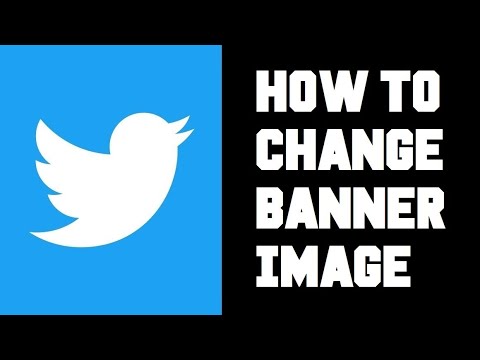
콘텐츠
Twitter를 사용하면 자신의 이미지를 추가하여 홈페이지와 프로필을 사용자 지정할 수 있습니다. 사이트의 컴퓨터 버전에서는 나만 볼 수 있는 페이지의 배경을 변경할 수 있습니다. 프로필 페이지를 방문하는 모든 사람의 머리글 이미지를 변경할 수도 있습니다.
단계
방법 1/2: 배경 변경
 1 컴퓨터에서 트위터로 이동합니다. 배경은 사이트의 컴퓨터 버전에서만 변경할 수 있으며, 본인만 볼 수 있습니다.
1 컴퓨터에서 트위터로 이동합니다. 배경은 사이트의 컴퓨터 버전에서만 변경할 수 있으며, 본인만 볼 수 있습니다. - 헤더(프로필에 로그인한 모든 사용자가 볼 수 있음)를 변경하려면 여기를 클릭하십시오.
 2 창의 오른쪽 상단 모서리에 있는 아바타를 클릭합니다. 드롭다운 메뉴에서 "설정"을 선택합니다.
2 창의 오른쪽 상단 모서리에 있는 아바타를 클릭합니다. 드롭다운 메뉴에서 "설정"을 선택합니다.  3 왼쪽 메뉴에서 "모양" 탭을 엽니다. 여기에서 Twitter 프로필의 모양을 사용자 지정할 수 있습니다.
3 왼쪽 메뉴에서 "모양" 탭을 엽니다. 여기에서 Twitter 프로필의 모양을 사용자 지정할 수 있습니다.  4 표준 배경을 선택하십시오. Twitter는 선택할 수 있는 다양한 표준 배경을 제공합니다. 배경은 배경 이미지뿐만 아니라 색 구성표도 변경합니다.
4 표준 배경을 선택하십시오. Twitter는 선택할 수 있는 다양한 표준 배경을 제공합니다. 배경은 배경 이미지뿐만 아니라 색 구성표도 변경합니다.  5 컴퓨터에서 이미지를 업로드합니다. 자신의 이미지를 배경으로 사용하려면 배경 변경 드롭다운 메뉴에서 이미지 선택을 선택합니다. 그런 다음 컴퓨터에서 이미지를 선택할 수 있습니다.
5 컴퓨터에서 이미지를 업로드합니다. 자신의 이미지를 배경으로 사용하려면 배경 변경 드롭다운 메뉴에서 이미지 선택을 선택합니다. 그런 다음 컴퓨터에서 이미지를 선택할 수 있습니다. - 배경은 나만 볼 수 있습니다. 모든 사람이 볼 수 있는 헤더 설정에 대한 지침은 다음 섹션으로 이동하세요.
 6 배경에 단색 채우기를 사용합니다. 단색 채우기를 배경으로 설정하려면 "배경 변경" 드롭다운 메뉴를 열고 "삭제"를 선택합니다. 배경 색상 필드에 색상을 16진수 코드로 입력합니다.
6 배경에 단색 채우기를 사용합니다. 단색 채우기를 배경으로 설정하려면 "배경 변경" 드롭다운 메뉴를 열고 "삭제"를 선택합니다. 배경 색상 필드에 색상을 16진수 코드로 입력합니다.
방법 2/2: 헤더 변경
 1 프로필 페이지를 엽니다. 모자 또는 일부 소셜 네트워크에서는 "표지"라고도 하며 프로필 페이지에서 사용자 이름 위에 표시되는 이미지입니다. 데스크톱 및 모바일 Twitter 모두에 나타납니다.
1 프로필 페이지를 엽니다. 모자 또는 일부 소셜 네트워크에서는 "표지"라고도 하며 프로필 페이지에서 사용자 이름 위에 표시되는 이미지입니다. 데스크톱 및 모바일 Twitter 모두에 나타납니다. - 컴퓨터 버전 - 오른쪽 상단 모서리에 있는 아바타를 클릭하고 "프로필"을 선택합니다.
- 모바일 버전 - ⋮ 버튼을 누른 다음 이름을 누릅니다.
 2 프로필 편집기를 엽니다. 여기에서 프로필 정보를 변경할 수 있습니다.
2 프로필 편집기를 엽니다. 여기에서 프로필 정보를 변경할 수 있습니다. - 컴퓨터 버전 - "프로필 변경" 버튼을 클릭합니다. 프로필 페이지 오른쪽에 있습니다.
- 모바일 버전 - 아바타 오른쪽에 있는 "프로필 변경" 버튼을 클릭합니다.
 3 헤더 편집기를 엽니다. 여기에서 헤더 이미지를 변경할 수 있습니다.
3 헤더 편집기를 엽니다. 여기에서 헤더 이미지를 변경할 수 있습니다. - 컴퓨터 버전 - 기존 헤더의 중앙에 있는 "헤더 추가" 버튼을 클릭합니다.
- 모바일 버전 - "모자"를 클릭하십시오.
 4 마음에 드는 이미지를 선택하세요. 헤더는 모든 사용자에게 표시되므로 계정을 차단할 수 있는 이미지를 사용하지 마십시오. 즉, 음란하거나 불법적인 성격을 띠지 않아야 합니다.
4 마음에 드는 이미지를 선택하세요. 헤더는 모든 사용자에게 표시되므로 계정을 차단할 수 있는 이미지를 사용하지 마십시오. 즉, 음란하거나 불법적인 성격을 띠지 않아야 합니다. - 컴퓨터 버전 - 컴퓨터에서 사용 가능한 이미지를 봅니다. 인터넷에서 이미지를 설치하려면 먼저 다운로드해야 합니다.
- 모바일 버전 - 적합한 이미지를 검색하여 갤러리나 영화를 탐색합니다. 또는 내장 카메라를 사용하여 새 사진을 찍을 수 있습니다.
 5 이미지의 크기와 위치를 조정합니다. 완벽한 헤더를 얻으려면 이미지를 자유롭게 이동하고 크기를 조정할 수 있습니다.
5 이미지의 크기와 위치를 조정합니다. 완벽한 헤더를 얻으려면 이미지를 자유롭게 이동하고 크기를 조정할 수 있습니다. - 컴퓨터 버전 - 이미지 아래의 슬라이더를 이동하여 확대 또는 축소합니다. 이미지를 끌어 위치를 변경합니다.
- 모바일 버전 - 확대 또는 축소하려면 두 손가락으로 오므리는 동작을 사용하세요. 이미지를 끌어 위치를 변경합니다.
 6 변경 사항을 저장합니다. 새 한도는 즉시 적용됩니다.
6 변경 사항을 저장합니다. 새 한도는 즉시 적용됩니다. - 컴퓨터 버전 - 변경 사항을 확인하려면 "적용" 버튼을 클릭한 다음 "변경 사항 저장" 옵션을 클릭합니다.
- 모바일 버전 - "저장"을 두 번 클릭하여 변경 사항을 저장합니다.



